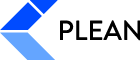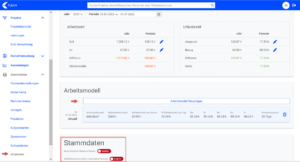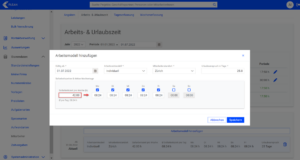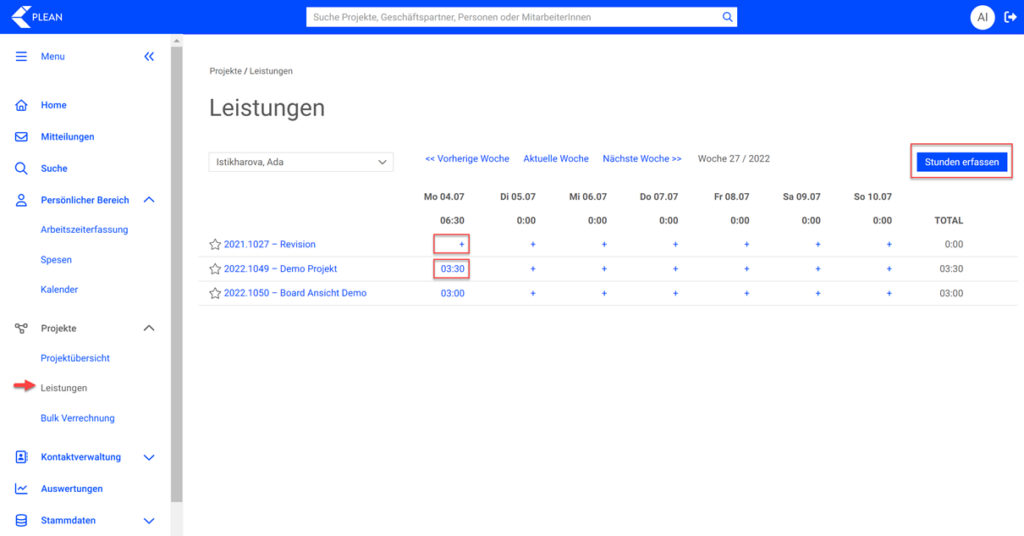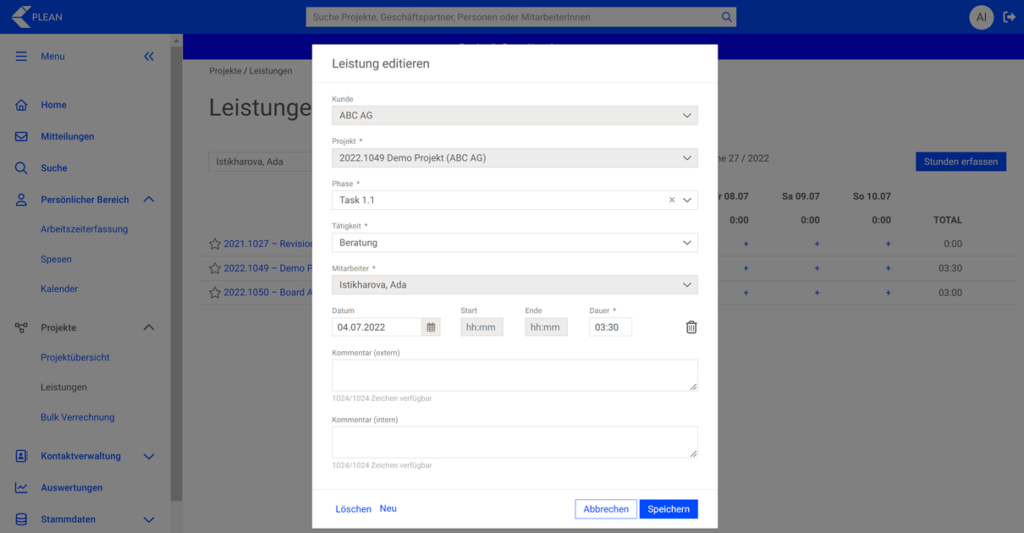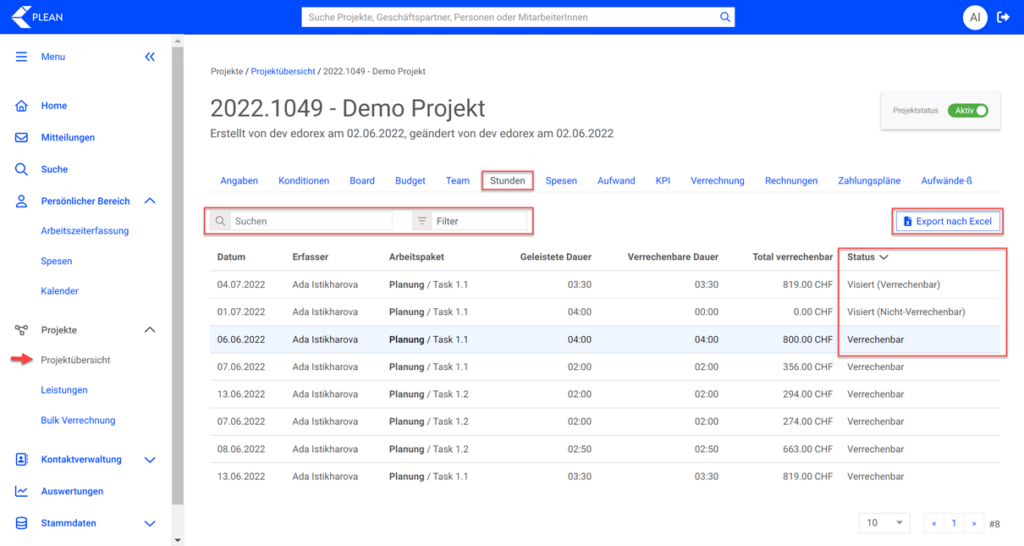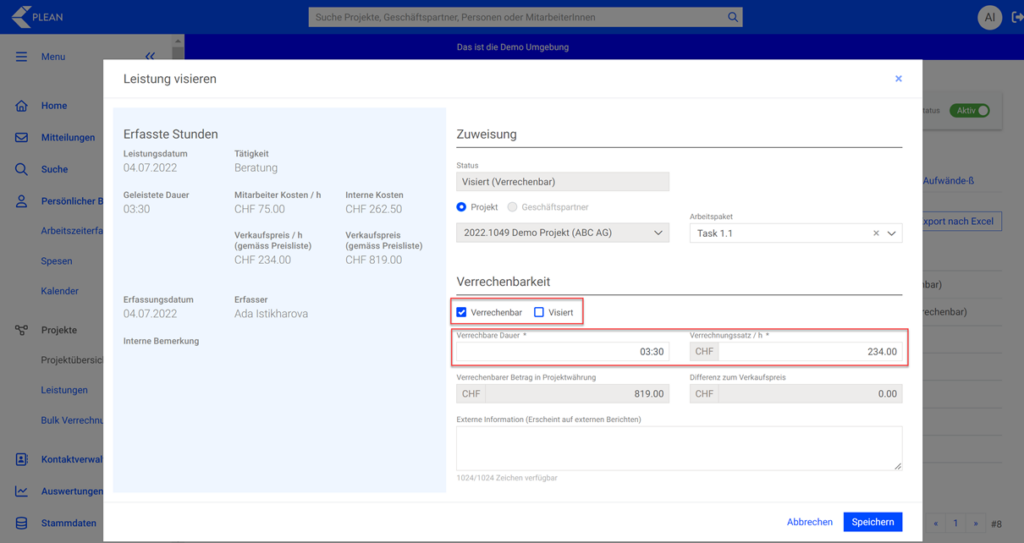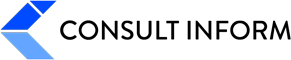In PLEAN können Arbeitszeit und Absenzen, sowie projektbezogene Tätigkeiten oder interne Aufgaben erfasst werden. Der Projektleiter hat die Möglichkeit, Leistungen zu kontrollieren und zu bearbeiten. Wie das geht, zeigen wir in diesem Artikel.
Im 1. Schritt werden die Grund-Einstellungen pro Mitarbeiter hinterlegt.
Einstellungen Arbeitszeit #
Bevor ein Mitarbeiter seine Zeit erfassen kann, hinterlegst Du in den Mitarbeiter-Stammdaten im Register „Arbeits- und Urlaubszeit“ die Wochenstunden, den Ferienanspruch und die Art, wie die Zeit erfasst werden sollte.
Erfassungsart bestimmen #
Muss Kommen und Gehen erfassen: Bei Aktivierung ist das Erfassen von Kommen und Gehen obligatorisch. Ansonsten darf auch das Tagestotal der Anwesenheit hinterlegt werden.
Zeiterfassung = Leistungserfassung: Erfasste Tätigkeiten / Abwesenheiten bilden die Anwesenheitsdauer. Das Eintragen der Anwesenheit erübrigt sich daher und ist ausgegraut. Wenn bereits Zeit erfasst wurde, muss diese komplett verteilt werden.
Arbeitszeitmodell und Ferien #
Klicke auf den Balken „Arbeitszeitmodell hinzufügen“. In der Maske „Arbeitszeitmodell“ hinterlegst Du dann
- die Periode
- den jährlichen Ferienanspruch
- die Wochenarbeitszeit
Möchtest Du Näheres über das „Arbeitszeitmodell“ erfahren?
Schaue doch in unser sog. quick-up Webinar rein: PLEAN quick-up Webinar zum Arbeitszeitmodell
Arbeitszeit und Leistungen erfassen #
Nebst der Arbeitszeiterfassung hast Du verschiedene Möglichkeiten, Leistungen zu erfassen. Einerseits über den persönlichen Bereich, aber auch über das Menü „Projekte“.
Persönlicher Bereich: Arbeitszeiterfassung #
In der Arbeitszeiterfassung wählst Du zwischen der Tages- oder Wochenerfassung und siehst Dein Arbeitszeit –und Feriensaldo. Du findest vier Kategorien zur Auswahl:
Projektleistungen erfassen und visieren #
Im Menüpunkt „Projekte“ hast Du ebenfalls die Möglichkeit, Leistungen zu erfassen und siehst gleich eine Auflistung aller Dir zugeteilten Projekte. Ausserdem werden die Stunden im Projekt aufgelistet. Als Projektleiter kannst Du diese ansehen, bearbeiten und visieren.
Projektleistungen Wochenansicht #
In Form einer Matrix findet sich wie in der persönlichen Wochenansicht, die aktuelle Woche sowie die zugewiesenen Projekte. Durch Klicken auf «Stunden erfassen» öffnet sich die Maske, um ein Projekt auszuwählen und die Stunden zu erfassen.
Durch Klicken auf das „+“- Zeichen wird das jeweilige Projekt automatisch in der Erfassungsmaske hinterlegt. Pro Tag und Projekt können mehrere Tätigkeiten erfasst werden; dafür einfach in die Projektzeile klicken und dann auf «neu» in der Erfassungsmaske.
Stundenkontrolle und Visum #
Als Projektleiter möchtest Du alle erfassten Stunden kontrollieren, die Verrechenbarkeit prüfen und Dein «ok» geben. Diese Möglichkeit hast Du in Deinem Projekt unter «Stunden». Hier kannst Du ausserdem Leistungen filtern oder in eine Excel-Datei exportieren. Klicke in die jeweilige Zeile, um die Leistung aufzurufen und Details zu sehen sowie zu bearbeiten.
Der Haken für Verrechenbarkeit ist bei der Projektverrechnung nach Aufwand automatisch hinterlegt. Bei Verrechnung nach Fixpreis/Pauschal ist der Haken automatisch draussen. Dies kannst Du aber pro Leistung verändern, genauso sowie die Dauer und den Verrechnungssatz.
Hast Du die Stunden kontrolliert, bestätige das mithilfe „visiert“. Danach ändert sich der Status in der Stundenübersicht.
Probiere sogleich die Leistungserfassung – und Kontrolle aus – viel Spass!